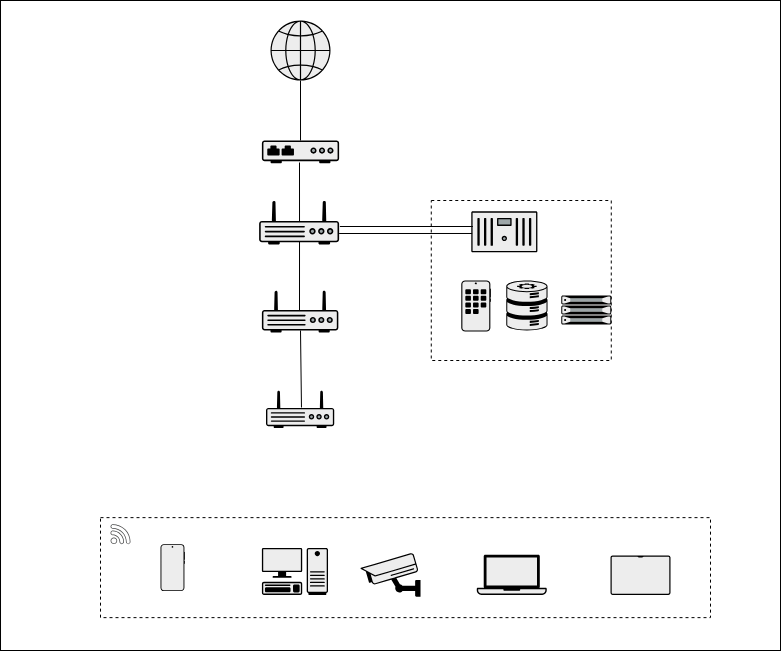家庭网络拓扑2
和当初的规划时隔三年,更新一下现在实际的网络拓扑。
现实情况
当初希望每个房间都有一个RJ45面板,但是实际情况是精装交付的房子,并不会想再花钱去再埋管穿线(增加电位除外),因此还是使用现有的面板位置。我的户型中只有弱电箱(三个RJ45)、客厅(两个RJ45)、主卧(一个RJ45)布局了面板,次卧和书房都没有😓。
因此,实际方案确立的是几乎所有用网设备都是无线接入的模式。为了增强网络体验,我在上述的三个位置都布局了路由器进行有线mesh(哈哈小户型用了三个路由,也是服了自己)。
这里其实主卧的点位与其他点位之间隔了两堵墙(包含承重墙),还是有必要增加的。而客厅点位和入户弱电箱点位,基本无遮挡。因此我把客厅的路由尽量靠阳台放了。
我原意是想把主路由(BE6500Pro)放在弱电箱里的,但是在我实际测试中,将它放在客厅里,对我在书房中的台式电脑网络信号和网速有明显提升。因此现在是弱电箱的光猫连接到客厅的主路由,然后主路由再从客厅第二个接口里回到弱电箱,连接到子路由1号(红米AX3000T),从子路由1号连接到主卧的子路由2号(红米AX3000T),这样接节省了交换机。
其他设备连接情况
BE6500Pro只有4个RJ45接口,接了光猫和回程后,剩余的2个接口我都接到了我的NAS(双网口)中。
在NAS中,其中一个网口(LAN1)固定作为各种服务的IP。然后另外一个网口(LAN2)以MacVTap的方式与iStoreOS虚拟机绑定,将虚拟机作为旁路由。我原本认为,这样是可以直接以LAN2的IP访问虚拟机的,然后LAN2可以与我NAS的服务隔离。但我实际发现,仍然能用LAN2的IP访问NAS的服务。由于我的NAS系统不能禁用网卡,经Gemini指点,给LAN2手动分配一个“死”IP(完全独立的子网),这样在主网络中,这个IP是不可路由的,就不能使用这个IP访问NAS的服务(可以进一步设定防火墙规则,拒绝所有LAN2的流量)。
然后iStoreOS虚拟机中静态配置一个主网络中的IP。通过这个方案,可能可以让虚拟机独占LAN2的带宽、网络隔离、简化故障排除(俺不懂,Gemini说的😂)。
最后,iStoreOS中安装了ADguard Home、MosDNS、欧朋卡列什三件套。需要魔法用网的设备,只要设定网关和DNS地址,就能实现无障碍访问。
旁路由方案不影响家庭中的其他设备,出现问题将魔法设备的手动配置改为自动配置即可。
拓扑图
下面是现在的网络拓扑图。